Mac mini datora iestatīšana
Kad iestatāt jauno Mac mini datoru, varat pielāgot noteiktus iestatījumus, iestatīt tādas funkcijas kā Touch ID un pārsūtīt datus no cita datora, piemēram, Mac vai Windows. Ja jums ir iPhone vai iPad ierīce, varat ātri iestatīt savu Mac datoru, izmantojot dažus no jūsu esošajiem iestatījumiem, un pārsūtīt failus, fotoattēlus, paroles un citu saturu iCloud. Varat arī izvēlēties iestatīt savu Mac datoru kā jaunu, nenosūtot nekādus datus vai iestatījumus no citas ierīces.
Vednis Setup Assistant palīdz izvēlēties iestatījumus, kas nepieciešami, lai sāktu izmantot savu Mac mini datoru. Šajā rokasgrāmatā ir papildu norādes par iestatīšanas procesu.
Kad iestatīšana ir pabeigta, skatiet Kad ir pabeigta Mac datora iestatīšana, lai uzzinātu par iespējamām turpmākām darbībām.
Piezīme. Izmantojot Setup Assistant, Mac iestatīšana ir viegla un neaizņem pārāk ilgu laiku. Tomēr, ja izvēlaties pārsūtīt datus, ieplānojiet papildu laiku.

Piederumu pievienošana iMac datoram
Ja vēl neesat pievienojis displeju, tastatūru un peli vai skārienpaliktni savam Mac mini datoram, jums tas jādara tagad, lai pabeigtu iestatīšanas procesus.
Savienojiet monitoru ar Mac mini datoru. Skatiet dokumentāciju monitora komplektācijā, lai uzzinātu, kurš ports un kabelis jāizmanto. Papildinformāciju skatiet rakstā Monitora pievienošana Mac mini datoram.
Savienojiet tastatūru un peli vai skārienpaliktni ar Mac mini. Iestatīšanas sākumā savam Mac mini datoram varat pievienot peli vai skārienpaliktni un tastatūru.
Atkarībā no piederuma varat veidot savienojumu un sapārot to ar savu Mac mini, izmantojot Bluetooth, vai arī varat izmantot kabeli, lai fiziski savienotu piederumu ar jūsu Mac datoru. Lai uzzinātu, kā pievienot piederumu vai savienot to pārī, skatiet piederuma komplektācijā iekļauto dokumentāciju.
Ja jums ir papildu jautājumi par peles, skārienpaliktņa vai tastatūras pievienošanu iestatīšanas laikā, skatiet Apple atbalsta rakstu Ja neizdodas pievienot tastatūru vai peli Mac datora iestatīšanas laikā.
Padoms. Lai izmantotu dažas Setup Assistant darbības, var būt jāritina, lai atlasītu opciju. Ja jums ir Magic Mouse vai Magic Trackpad un neesat pārliecināts, kā veikt ritināšanu Mac datorā, ar diviem pirkstiem velciet augšup un lejup skārienpaliktnī. Ja vēlaties vēlāk pielāgot žestus, uzziniet, varat uzzināt, kā to paveikt ar Magic Mouse vai Skārienpaliktnis Magic Trackpad.
Uzsāciet palaides procesu
No sākuma atlasiet valsti vai reģionu, kas iestata jūsu valodu un datumu, valūtu, temperatūras un citu parametru formātu. (Lai šos iestatījumus mainītu vēlāk, atveriet System Settings, noklikšķiniet uz General sānjoslā un tad noklikšķiniet uz Language & Region).
Tad dodieties uz nākamo soli un izvēlieties, kā iestatīt jūsu Mac datoru.
Izvēlieties, kā iestatīt Mac datoru
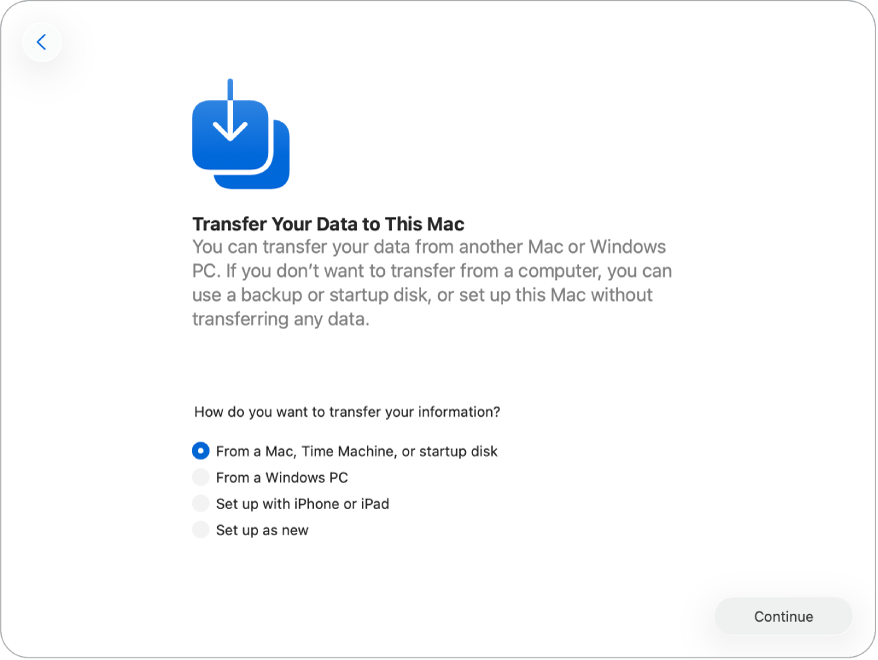
Veiciet migrēšanu no cita Mac datora. Varat veikt datu migrēšanu no cita Mac datora uz savu Mac mini datoru. Varat arī pārsūtīt informāciju no Time Machine dublējumkopijas vai palaides diska jūsu Mac datorā.
Lai pārsūtītu datus no cita datora Mac, atveriet Migration Assistant datorā Mac, no kura sūtāt datus. Migration Assistant atrodas mapes Application mapē Utilities.
Padoms. Ja datorā Mac, no kura pārsūtāt datus, ir macOS Tahoe vai vēlāka versija, datorā Mac ir redzams ziņojums, kurā jums tiek lūgts atvērt Migration Assistant.
Varat pārsūtīt datus tālāk norādītajos veidos:
Bezvadu režīmā: Lai pa bezvadu savienojumu pārsūtītu informāciju no cita Mac datora uz jūsu Mac mini datoru, abiem datoriem jāatrodas blakus un jābūt savienotiem ar Wi-Fi, citam Mac ir jābūt ieslēgtai Bluetooth opcijai. Iestatīšanas ekrānā noklikšķiniet uz Mac datora, no kura pārsūtāt datus, un izpildiet norādījumus.
Ar kabeli: Tieši savienojiet Mac mini datoru ar citu Mac datoru, izmantojot Thunderbolt vai Ethernet kabeli.
Lai Ethernet kabeli pievienotu citam Mac datoram, atkarībā no datora portiem var būt nepieciešams adapters. Pēc savienošanas noklikšķiniet uz Mac datora, no kura veicat sūtīšanu, iestatīšanas ekrānā un izpildiet norādes.
Padoms. Kabeļa izmantošana, lai nosūtītu datus, bieži ir ātrāka nekā pārsūtīšana bezvadu režīmā.
No palaides diska vai Time Machine dublējumkopijas: Atlasiet Time Machine dublēšanas vai palaides disku, tad izpildiet ekrānā redzamās norādes.
Lai uzzinātu vairāk par šo procesu, skatiet Informācijas pārsūtīšana uz jaunu Mac datoru, izmantojot Migration Assistant.
Veiciet migrāciju no Windows datora. Lai pārsūtītu datus no Windows PC, dators Mac un Windows PC no sākuma ir jāpievieno tam pašam Wi-Fi tīklam, un jūsu Windows datoram ir jābūt ieslēgtai funkcijai Bluetooth. Jums būs arī nepieciešams Migration Assistant, kas instalēts jūsu Windows PC. Lai lejupielādētu Migration Assistant un vairāk uzzinātu par šo procesu, skatiet Pārsūtīšana no personīgā datora uz datoru Mac, izmantojot Migration Assistant.
Lai sāktu procesu, atveriet Migration Assistant savā Windows datorā. Tad ievadiet kodu no sava Mac datora Windows datorā un izpildiet norādes.
Iestatiet savu Mac datoru ar savu iPhone vai iPad ierīci. Lai iestatītu savu jauno Mac datoru ar iPhone vai iPad ierīci, jūsu iPhone jābūt iOS 18.4 vai jaunākai versijai, un iPad jābūt iPadOS 18.4 vai jaunākai versijai. Jūsu iPhone vai iPad ierīcei ir jābūt ieslēgtiem Bluetooth un Wi-Fi savienojumiem.
Kad šī opcija parādās, lai iestatītu jūsu Mac jūsu iPhone vai iPad ierīcē, pieskarieties tai, tas izpildiet ekrānā redzamās norādes. Šis process nosūta dažus no jūsu esošajiem iestatījumiem un ielādē failus, fotoattēlus, paroles un citu saturu, kas tiek uzglabāts iCloud.
Iestatiet savu Mac datoru kā jaunu datoru. Ka iestatāt savu Mac datoru kā jaunu datoru, dati no citām ierīcēm netiek automātiski pārsūtīti. Ja vēlaties pārsūtīt datus no Windows datora uz Mac datoru vēlāk, skatiet Datu pārsūtīšana uz jūsu jauno Mac datoru.
Pielāgojiet Mac iestatījumus un iestatiet kontus
Ieslēdziet pieejamības funkcijas. Skatiet pieejamības opcijas redzei, motorajām funkcijām, dzirdei vai kongnitīvajām funkcijām vai noklikšķiniet uz Not Now. Lai uzzinātu vairāk, skatiet Pieejamības funkcijas Mac datorā.
Izveidojiet savienojumu ar Wi-Fi tīklu. Izvēlieties Wi-Fi tīklu un, ja nepieciešams, ievadiet paroli. Ja izmantojat Ethernet, varat arī noklikšķināt uz Other Network Options un izpildīt ekrānā redzamos norādījumus.
Lai vēlāk mainītu Wi-Fi tīklu, atveriet System Settings, sānjoslā noklikšķiniet uz Wi-Fi, tad izvēlieties tīklu un ievadiet paroli, ja nepieciešams.
Izveidojiet datora Mac kontu un paroli. Pievienojiet savu vārdu, tad izveidojiet paroli, ko vēlāk varat izmantot, lai atbloķētu savu Mac mini datoru vai apstiprinātu citas darbības. Varat pievienot papildu norādi, kas palīdzēs atgūt datora konta paroli, ja to aizmirsīsiet.
Piezīme. Jūsu datora konts nav tas pats, kas Apple konts. Tomēr, ja aizmirstat paroli, lai atbloķētu Mac datoru, varat izmantot savu Apple kontu, lai iestatītu sava Mac datora paroli. Lai to iespējotu, iestatīšanas laikā atlasiet “Allow my Apple Account to reset this password”.
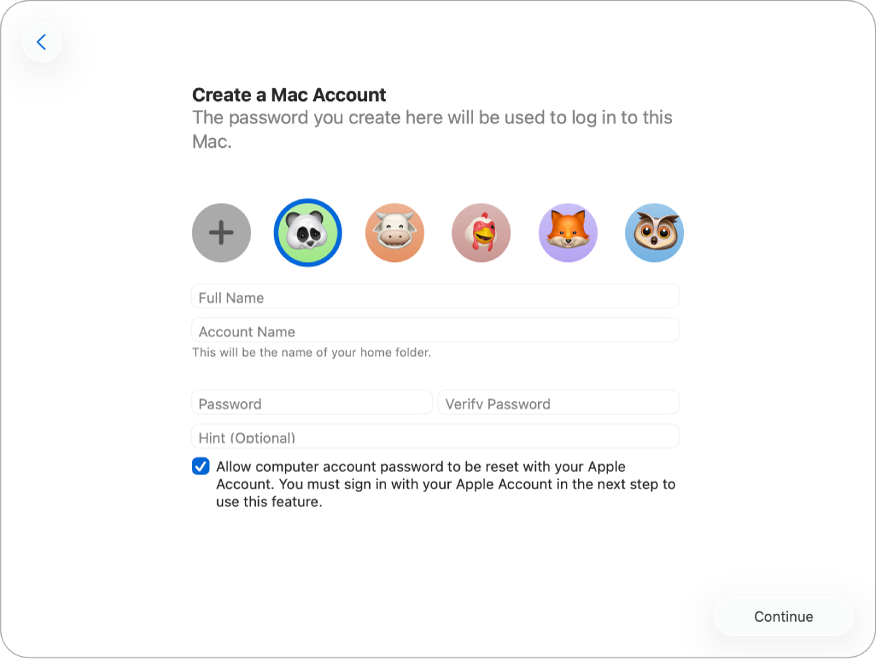
Pierakstieties savā Apple kontā. Ja jums jau ir cita Apple ierīce, piemēram, jums, visdrīzāk, ir Apple konts. Ja jums nav Apple konts, varat to izveidot tagad (bez maksas). Lai uzzinātu vairāk, skatiet Apple konts Mac datorā.
Padoms. Ja izvēlēsieties iestatīt savu Mac datoru ar iPhone vai iPad, jūs tiekat automātiski pierakstīts jūsu Apple kontā, tomēr jums ir jāizlasa noteikumi un jāpiekrīt tiem.
Šajā ekrānā veiciet jebkuru no tālāk aprakstītajām darbībām.
Ja jums ir Apple konts: Ievadiet e-pasta adresi vai tālruņa numuru un sava Apple konta paroli. Jums var nosūtīt verifikācijas kodu kā daļu no pieteikšanās procesa, tāpēc turiet citas Apple ierīces sev tuvumā.
Ja jums nav Apple konta un vēlaties tādu izveidot: Noklikšķiniet uz “Create new Apple Account.”
Ja aizmirsāt paroli: Noklikšķiniet uz “Forgot password” (Aizmirsāt paroli)?
Ja jums ir vairāk nekā viens Apple konts: Noklikšķiniet uz “Use different Apple Accounts for iCloud and Apple media purchases?”
Ja attiecīgajā brīdī nevēlaties pierakstīties vai izveidot Apple kontu: Noklikšķiniet uz Set Up Later. Pēc iestatīšanas varat pierakstīties savā Apple kontā vai izveidot jaunu Apple kontu. Atveriet System Settings, tad sānjoslā noklikšķiniet uz “Sign in with your Apple Account”.
Piezīme. Kad esat pierakstījies ar savu Apple kontu, izlasiet noteikumus. Lai piekristu tiem, atzīmējiet izvēles rūtiņu, tad noklikšķiniet uz Agree un turpiniet.
Datora Mac iestatīšanas pabeigšana
Kad jūsu konts ir iestatīts, ir vēl citi iestatījumi, ko varat pielāgot savā Mac datorā.
Ja iestatāt Mac ar iPhone vai iPad vai ja citu ierīci jau esat iestatījis ar iOS 15, iPadOS 15, macOS 11 vai jaunāku versiju, un ja esat pieteicies Apple kontā, kad iestatījāt Mac mini, varat izmantot Make This Your New Mac, kas ļauj izlaist vairākus iestatīšanas soļus, izmantojot iCloud kontā saglabātos iestatījumus.
Piezīme. Ja jums nav iPhone tālrunis vai iPad ierīce ar pareizo programmatūras versiju, šī darbība netiek rādīta. (Vai neesat pārliecināts, kāda programmatūras versija ir jūsu iPhone tālrunī vai iPad ierīcē? Skatiet iPhone tālruņa, iPad vai iPod touch ierīces programmatūras versijas noskaidrošana.)
Izpildiet ekrānā redzamos norādījumus, lai pielāgotu tādus iestatījumus kā Location Services, Screen Time un Appearance. Kad ir pabeigts iestatīšanas process, jūsu jaunais dators Mac mini ir gatavs lietošanai. Skatiet Kad ir pabeigta Mac iestatīšana, lai uzzinātu, ko darīt tālāk.